Должны ли вы получить сеть Wi-Fi Mesh – Плюсы и минусы

Узнайте о плюсах и минусах сети Wi-Fi mesh, чтобы определить, является ли это правильным выбором для вас.

Если у вас есть несколько учетных записей в социальных сетях, есть большая вероятность, что вы получите большое количество электронных писем. Некоторые электронные письма, которые вы получаете, могут быть важными, но другие превратились в нежелательную почту. Если вы не хотите стирать каждое письмо, которое вам не интересно, одно за другим, нужно что-то изменить. Но нет необходимости закрывать вашу учетную запись LinkedIn .
Хорошей новостью является то, что LinkedIn дает вам возможность изменять типы получаемых вами электронных писем. Вы также можете изменить свой основной адрес электронной почты. Тот факт, что вы указали первое электронное письмо, не означает, что вы не можете его изменить. Продолжайте читать, чтобы увидеть, насколько прост этот процесс.
Как получать только интересующие вас электронные письма LinkedIn
Чтобы получать только нужные электронные письма LinkedIn, войдите в свою учетную запись и щелкните раскрывающийся список под изображением своего профиля, справа от того места, где написано «Я». Перейдите в « Настройки и конфиденциальность », а затем выберите « Связь ».
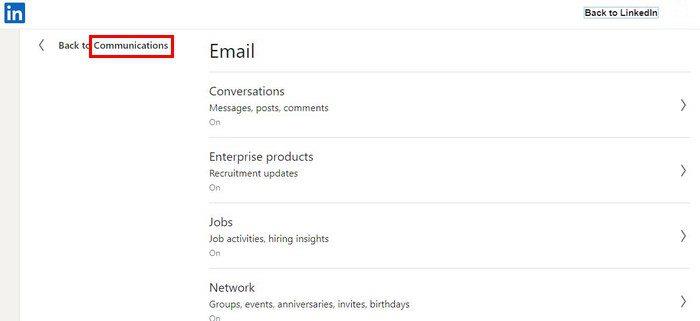
В коммуникациях вы увидите различные параметры, которые вы можете изменить. Например, вы можете настроить параметры электронной почты для:
Когда вы нажимаете на один, скажем, например, Новости. Вы увидите больше вариантов по этому вопросу. Если вы нажмете на опцию, вы увидите раскрывающееся меню для частоты электронной почты.
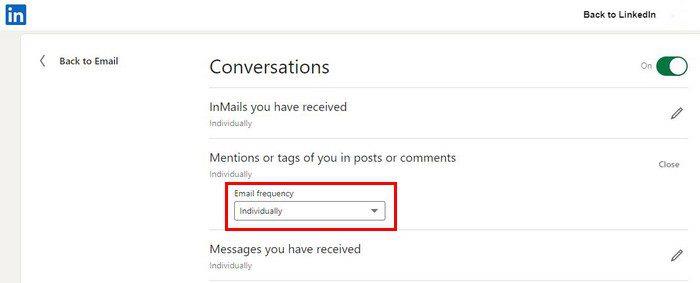
Вы можете выбрать такие варианты, как:
Не все доступные параметры будут иметь выпадающее меню. У некоторых будет возможность включить или выключить.
Как изменить свой основной адрес электронной почты в LinkedIn
Поскольку мы уже затронули тему электронных писем, если вы хотите, чтобы LinkedIn рассматривал другое электронное письмо, которое у вас есть, в качестве основного, вот как вы можете его изменить. Нажмите на раскрывающееся меню под изображением вашего профиля. Найдите и щелкните параметр «Вход и безопасность».
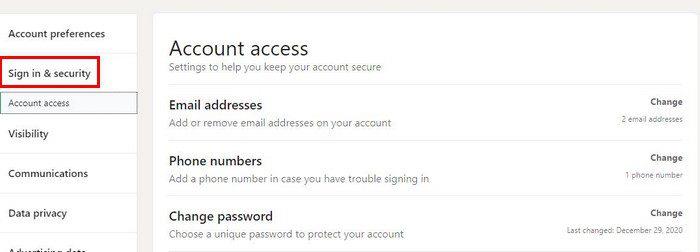
Опция «Адрес электронной почты» будет первой в списке. Нажмите на нее, и опция расширится. Вы увидите все электронные письма, которые вы добавили. В списке будет как минимум один. Один из них будет отмечен как основной. Чтобы добавить еще один адрес электронной почты, нажмите кнопку «Добавить адрес электронной почты». Нажмите на параметры «Отправить подтверждение», и вам также потребуется ввести пароль электронной почты.
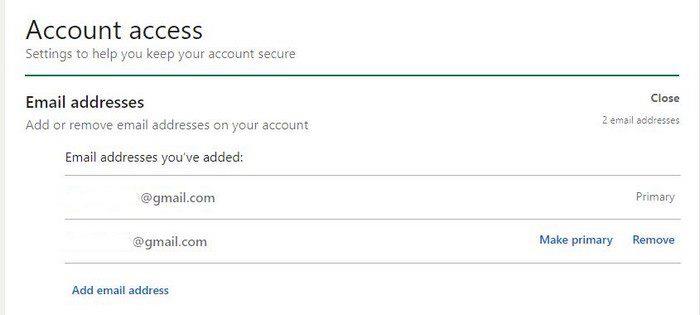
В добавленном вами электронном письме вы увидите возможность изменить его на основной адрес электронной почты. Как только вы нажмете на опцию, ваши изменения будут сохранены. Нет необходимости искать кнопку «Сохранить».
Вывод
Если вы не настроите свои электронные письма LinkedIn по своему вкусу, вы можете удалить много ненужных писем. Вам нужно будет посвятить себя внесению необходимых изменений, но вам нужно будет сделать это только один раз. Приходилось ли вам вносить много изменений? Поделитесь своими мыслями в комментариях ниже и не забудьте поделиться статьей с другими в социальных сетях.
Узнайте о плюсах и минусах сети Wi-Fi mesh, чтобы определить, является ли это правильным выбором для вас.
Узнайте, какие меры безопасности следует соблюдать, чтобы не стать жертвой онлайн-мошенничества. Откройте для себя простые советы для всех пользователей.
Получите более быстрый доступ к своим любимым сайтам, организовав их в Opera Speed Dial. Вот как.
Узнайте, не упускаете ли вы полезные функции, которые может предложить Firefox. Никаких надстроек не требуется, чтобы получить максимальную отдачу от браузера.
Посмотрите, как вы можете прочитать все нужные публикации на Facebook, сохранив их в определенном списке для чтения на потом.
Не тратьте деньги на ненужные услуги и отмените любые регулярные платежи на PayPal. Вот простые шаги.
Чтобы удалить нежелательные комментарии в TikTok, коснитесь значка «Комментарий». Затем нажмите и удерживайте комментарий, который хотите удалить, и выберите Удалить.
Сохраняйте конфиденциальность своих поисковых запросов в Google и создайте профиль, чтобы другие могли использовать его, когда вам нужно предоставить общий доступ к компьютеру. Продолжайте читать, чтобы узнать, как это сделать.
Карты Google могут указать вам направление практически в любом месте. Но это также может дать вам расположение ресторанов с самым высоким рейтингом в вашем районе.
Сделайте все необходимые скриншоты с прокруткой, следуя советам, включенным в это руководство для Firefox и Chrome. Полностью бесплатно.
Если OneDrive сообщает, что загрузка камеры приостановлена и вам необходимо войти в свою учетную запись, включите загрузку камеры в фоновом режиме.
Узнайте, как освободить место для важных файлов на Google Диске, удалив ненужные файлы. Вот шаги для начинающих.
Посмотрите, как вы можете изменить качество сохраненных фотографий в Google Фото. Вот как внести изменения для Windows и Android.
Посмотрите, как легко изменить изображение профиля Google Meet, выполнив эти простые шаги для всех пользователей.
Если изображение подписи Gmail не отображается, сохраните логотип или изображение в другом формате и загрузите его снова.
Чтобы автоматически помечать электронные письма в Gmail, сначала вам нужно создать свои ярлыки. Затем создайте фильтр для автоматического применения ярлыков.
Чтобы включить Google Chrome Memories, откройте новую вкладку браузера и введите Chrome://flags#memories в адресной строке.
Чтобы сообщить о мошеннике Facebook, нажмите «Дополнительные параметры» и выберите «Найти поддержку или сообщить о профиле». Затем заполните форму отчета.
Чтобы закрыть чей-то аккаунт в Facebook после его смерти, свяжитесь с Meta и предоставьте ему свидетельство о смерти.
Делайте все быстрее, используя встроенную функцию быстрых клавиш, которую может предложить Gmail. Посмотрите, как включить эту функцию.
Узнайте, как добавить границы в Документы Google, включая создание рамок с помощью таблиц или изображений. Эффективные решения внутри!
Это полное руководство о том, как изменить тему, цвета и многое другое в Windows 11 для создания потрясающего рабочего стола.
iPhone завис на домашних критических оповещениях? В этом подробном руководстве мы перечислили различные обходные пути, которые вы можете использовать, чтобы исправить ошибку «Домой хочет отправить критические оповещения iPhone». Узнайте полезные советы и решения.
Zoom - популярная служба удаленного сотрудничества. Узнайте, как добавить изображение профиля вместо видео, чтобы улучшить свою конфиденциальность.
Откройте для себя эффективные стратегии получения баллов Microsoft Rewards. Зарабатывайте на поисках, играх и покупках!
Изучите эффективные методы решения неприятной проблемы с бесконечным экраном загрузки Skyrim, гарантируя более плавный и бесперебойный игровой процесс.
Я внезапно не могу работать со своим сенсорным экраном, на который жалуется HID. Я понятия не имею, что поразило мой компьютер. Если это вы, вот несколько исправлений.
Прочтите это полное руководство, чтобы узнать о полезных способах записи вебинаров в реальном времени на ПК. Мы поделились лучшим программным обеспечением для записи вебинаров, а также лучшими инструментами для записи экрана и видеозахвата для Windows 10, 8, 7.
Вы случайно нажали кнопку доверия во всплывающем окне, которое появляется после подключения вашего iPhone к компьютеру? Вы хотите отказаться от доверия этому компьютеру? Затем просто прочтите эту статью, чтобы узнать, как отменить доверие к компьютерам, которые вы ранее подключали к своему iPhone.
Хотите знать, как транслировать «Аквамен», даже если он недоступен для потоковой передачи в вашей стране? Читайте дальше, и к концу статьи вы сможете насладиться Акваменом.




























